Gebruikershandleiding Apple TV
- Welkom
- Nieuw in tvOS 18
-
-
- Audio en video's streamen op de Apple TV
- AirPlay-luidsprekers gebruiken met de Apple TV
- AirPods of Beats gebruiken op de Apple TV
- Bluetooth-apparaten verbinden
- Je iPhone, iPad of Apple Watch als afstandsbediening gebruiken
- Je iPhone of iPad als toetsenbord gebruiken
- Je iPhone of iPad als webcamera gebruiken
- Siri op andere apparaten gebruiken om de Apple TV te bedienen
-
-
- De TV-app in één oogopslag
- Navigeren in de Apple TV-app
- Abonneren op Apple TV+, MLS Season Pass of een kanaal
- Beginnen met kijken in het beginscherm
- Het afspelen van video's regelen
- Zoeken in de Apple TV-app
- Apple TV+ Originals kijken
- MLS kijken
- Sport kijken
- Films of tv-programma's kopen of huren
- Films en tv-programma's in je bibliotheek bekijken
- Aanbevelingen beheren
- De instellingen van de TV-app aanpassen
-
- De Muziek-app in één oogopslag
- Abonneren op Apple Music
- Beginnen met luisteren in het beginscherm
- Het afspelen van muziek regelen
- Zoeken naar nummers, artiesten en albums
- Nieuwe muziek ontdekken
- Apple Music Sing gebruiken
- Samen muziek afspelen via SharePlay
- Naar radiostations luisteren
- Muziekvideo's kijken
- Door muziek in je bibliotheek bladeren
- Zien waar je vrienden naar luisteren
- Aanbevelingen beheren
- De instellingen van de Muziek-app aanpassen
-
- De Conditie-app in één oogopslag
- Je Apple Watch of iPhone verbinden
- Een abonnement nemen op Apple Fitness+
- Je work-out beginnen in het scherm 'Voor jou'
- Work-outdetails bekijken en het afspelen regelen
- Door work-outs bladeren of work-outs zoeken
- Work-outs voor later bewaren
- Work-outs combineren met stapels
- Je eigen programma bekijken en beheren
- Samen sporten met SharePlay
- App Store
- Zoeken
-
-
- Instellingen voor de afstandsbediening aanpassen
- Opslagruimte vrijmaken
- Instellingen voor het wifinetwerk wijzigen
- De instellingen voor eenmalige aanmelding wijzigen
- Instellingen voor specifieke gebruikers aanpassen
- Instellingen voor specifieke apps aanpassen
- Instellingen voor AirPlay en HomeKit aanpassen
- Instellingen voor Siri aanpassen
- Privacyinstellingen aanpassen
- Copyright
Instellingen voor specifieke apps aanpassen op de Apple TV
De instellingen van een app wijzigen
Sommige apps hebben een eigen Instellingen-menu. Voer voor andere apps de volgende stappen uit:
Ga naar Instellingen
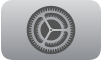 op de Apple TV.
op de Apple TV.Selecteer 'Apps', selecteer de gewenste app en breng de wijzigingen aan.
Automatische updates of installatie van apps instellen
Standaard worden nieuwe versies van apps automatisch geïnstalleerd zodra ze beschikbaar zijn. Je kunt deze functie in- of uitschakelen.
Je kunt ook instellen dat apps waarvoor een Apple TV-versie beschikbaar is, automatisch aan de Apple TV worden toegevoegd als je apps downloadt op een iPhone of iPad waarop je met dezelfde Apple Account bent ingelogd.
Ga naar Instellingen
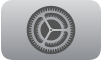 op de Apple TV.
op de Apple TV.Ga naar 'Apps' en voer een van de volgende stappen uit:
Automatische updates in- of uitschakelen: Selecteer 'Werk apps automatisch bij'.
Als 'Werk apps automatisch bij' is uitgeschakeld, kun je elke app in de App Store selecteren om te kijken of er een update beschikbaar is. Vervolgens kun je de update desgewenst handmatig toepassen.
Automatische installatie van apps in- of uitschakelen: Selecteer 'Installeer apps automatisch'.